UG上课教材 第三章实体特徵建模
UG 三维建模

编辑弧长
Filter(过滤器) Trim/Extend(裁剪/延伸方式) 弧长编辑方式
光顺曲线
Smoothing Type(光顺类型) Boundary Constrains(边界约束)
伸展曲线
注意方向和距离,操作简单
文字造型
操作和Word相似,注意选择的字体和大小。
分段曲线
Equal Segments(均匀分段) Segments by Bounding Objects(由边界对
象分段) Input Arc Length Segments(由弧长分段) At Knotpoints(定义点分段) At Corners(拐角分段)
编辑圆角
Automatic Trim(自动裁剪) Manual Trim(手工裁剪) NO Trim(不裁剪) Radius(半径值) Radius Default(默认半径) New Center(新中心)
螺旋线
Number of Turns(圈数) Pitch(螺距) Radius Method(半径方式) Turn Direction(旋向) Define Orientation(定义方位) Point Constructor(点创建功能)
抛物线和双曲线
抛物线 双曲线
教学目标 教学重点 教学过程
教学目标
本部分主要讲述了NX3的特征操作和编辑特 征。应用这些方法用户可以在前一章的基 础上详细设计相应的模型,达到实际的要 求。同时还要注意各种编辑方法,使用户 的操作更加灵活快捷。
教学重点
多种特征操作的方法,特别是NX3的新功能。 自由曲面功能 各种特征的编辑方法。
沿导轨扫略
UG实体建模

5.3.3
锥体
• 锥体包括圆锥体和圆锥台。使用“圆锥”命令不仅可以创 锥体包括圆锥体和圆锥台。使用“圆锥” 建圆锥体,还同样可以创建圆锥台。 建圆锥体,还同样可以创建圆锥台。 • 创建锥体,执行【插入】|【设计特征】|【圆锥】命令 创建锥体,执行【插入】 设计特征】 圆锥】 或单击“特征”工具栏中【圆锥】按钮),进入“圆锥” ),进入 (或单击“特征”工具栏中【圆锥】按钮),进入“圆锥” 对话框,如图5.33所示。 5.33所示 对话框,如图5.33所示。
5.4.3
腔体
• 型腔创建于实体或者片体上,其类型包括圆柱形型腔、矩形 型腔创建于实体或者片体上,其类型包括圆柱形型腔、 型腔和常规型腔。 型腔和常规型腔。 • 单击“特征”工具栏中的【腔体】按钮,进入“腔体”对话 单击“特征”工具栏中的【腔体】按钮,进入“腔体” 框。 • 对话框中,提供了3种类型选项,各选项的操作基本类似,此 对话框中,提供了3种类型选项,各选项的操作基本类似, 处以圆柱形腔体为例简单介绍其创建步骤。 处以圆柱形腔体为例简单介绍其创建步骤。 选中“腔体 对话中“圆柱形”选项。 腔体” (1)选中 腔体”对话中“圆柱形”选项。 腔体直接” 深度” 底部面半径” 拔锥角” (2)在“腔体直接”、“深度”、“底部面半径”和“拔锥角” 文本框分别键入数值80 50、 10。指定一个参考面。 80、 文本框分别键入数值80、50、2、10。指定一个参考面。 指定“圆柱形腔体”的位置或单击“确定”按钮, (3)指定“圆柱形腔体”的位置或单击“确定”按钮,完成圆 柱形腔体创建。如图5.43所示。 5.43所示 柱形腔体创建。如图5.43所示。
5.3.2 圆柱体
• 圆柱体在工程设计中使用广泛,也是最基本的体素特征之一。 圆柱体在工程设计中使用广泛,也是最基本的体素特征之一。 • 创建圆柱体,执行【插入】|【设计特征】|【圆柱体】命令(或 创建圆柱体,执行【插入】 设计特征】 圆柱体】命令( 单击“特征”工具栏中【圆柱体】按钮),进入圆柱体对话框, ),进入圆柱体对话框 单击“特征”工具栏中【圆柱体】按钮),进入圆柱体对话框, 如图5.30所示。 5.30所示 如图5.30所示。
UG8.0教程及其图集

2、圆柱
单击【插入】/【设计特 征】/【圆柱】选项,弹 出“圆柱”对话框。其 “类型”下拉列表如图所 示。各选项的含义如下。 (1)轴、直径和高度。 先指定圆柱体的矢量方向 和底面的中点位置,然后 设置其直径和高度即可。 (2)圆弧和高度。先指 定圆柱的高度,再按所选 择的圆弧创建圆柱。在该 对话框中,首先选择一个 圆弧,然后在“尺寸”栏 中输入高度,选择相应的 布尔运算单击【确定】即 可完成圆柱的创建。
3、可回滚编辑
单击【编辑】/【特 征】/【可回滚编辑】 选项,系统会弹出 如图所示选择“可 回滚编辑”对话框。 在列表中选择要编 辑的特征,单击 【确定】按钮,就 可以回到创建对应 特征时的对话框, 对其进行重新编辑, 方法与创建时的方 法相同。
4、 特征重排序
单击【编辑】/【特征】/ 【重排序】选项,系统会 弹出如图所示选择“特征 排序”对话框。编排特 征顺序时,先在对话框上 部的特征列表框中选择一 个特征作为特征重新排序 的基准特征,此时在下部 重排特征列表框中,列出 可按当前的排序方式调整 顺序的特征,接着选择 “在前面”或“在后面” 设置排序方式,然后从 “重定位特征”列表框中, 选择一个要重新排序的特 征即可,系统会将所选特 征重新派到基准特征之前 或之后。
(4)X轴,Y轴,原点
通过定义或选择两个矢量,然后指 定一点作为原点来创建坐标系。指定的 第1条直线作为X轴方向,第2条直线为 Y轴方向,通过原点与第1条直线平行的 矢量作为X轴,通过原点与该矢量垂直 的矢量作为Y轴,而坐标系的Z轴由右 手定则确定。创建如图所示的坐标系。 “Z轴,X轴,原点”和“Z轴,Y轴, 原点” 创建坐标系的方法同上。
(一)基准特征的种类
基准特征的种类有:基准平面、基准轴和基准坐标系和基准点。
实体特徵的建立

建立實體基本特徵(…….續)
Sweep
LHU_ME 魏慶隆 李瑞宗老師
建立實體基本特徵(…….續)
Blend
LHU_ME 魏慶隆 李瑞宗老師
建立設計特徵
規則形狀特徵
(Pick and Place Feature)
此類特徵可以以尺寸數值特徵資料描述 只要指定特徵放置位置與尺寸數值 此類特徵包括hole
基本特徵的形成
Protrusion Cut
(非第一個特徵)
Extrude
Revolve Sweep Blend
LHU_ME 魏慶隆 李瑞宗老師
建立實體基本特徵(續)
Extrude
LHU_ME 魏慶隆 李瑞宗老師
建立實體基本特徵(…….續)
Revolve
LHU_ME 魏慶隆 李瑞宗老師
note: 在觀念上,我們可以把model想像成一棵聖誕樹, 主要的特徵像聖誕樹的骨幹,其餘的特徵像修飾聖 誕樹的飾品
LHU_ME 魏慶隆 李瑞宗老師
特徵之基本概念(續)
特徵建構過程
LHU_ME 魏慶隆 李瑞宗老師
特徵之基本概念 (續)
特徵建構過程
LHU_ME 魏慶隆 李瑞宗老師
建立實體基本特徵
Copy
Dependent
copy 出來的特徵與原特徵尺寸有 連動關係 copy 出來的特徵與原特徵尺寸沒有連動關係
Independent
LHU_ME 魏慶隆 李瑞宗老師
實體特徵的建立
特徵之基本概念 建立實體基本特徵 建立設計特徵 實體特徵的複製
LHU_ME 魏慶隆 李瑞宗老師
特徵之基本概念
Pro/ENGINEER為一個以特徵為主的實
第三章 UG NX建模基础目录
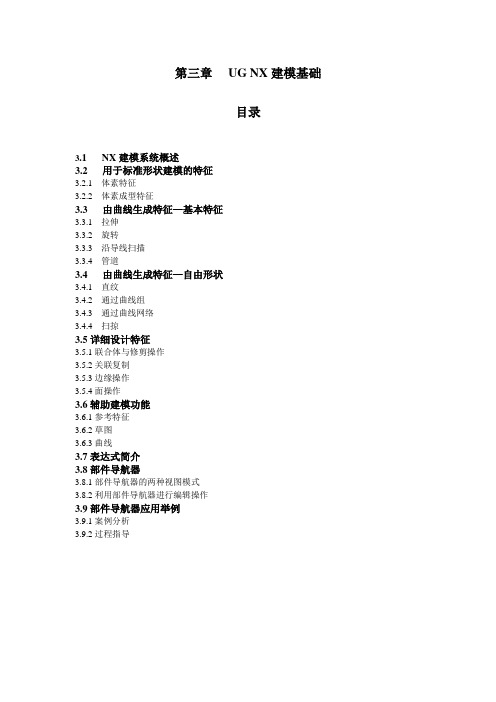
第三章UG NX建模基础目录3.1 NX建模系统概述3.2 用于标准形状建模的特征3.2.1 体素特征3.2.2 体素成型特征3.3 由曲线生成特征—基本特征3.3.1 拉伸3.3.2 旋转3.3.3 沿导线扫描3.3.4 管道3.4 由曲线生成特征—自由形状3.4.1 直纹3.4.2 通过曲线组3.4.3 通过曲线网络3.4.4 扫掠3.5详细设计特征3.5.1联合体与修剪操作3.5.2关联复制3.5.3边缘操作3.5.4面操作3.6辅助建模功能3.6.1参考特征3.6.2草图3.6.3曲线3.7表达式简介3.8部件导航器3.8.1部件导航器的两种视图模式3.8.2利用部件导航器进行编辑操作3.9部件导航器应用举例3.9.1案例分析3.9.2过程指导第四章UG NX草图目录4.1草图概述4.1.1草图平面和参考方向4.1.2创建和编辑草图曲线4.1.3草图的约束基础4.1.4创建草图约束4.1.5草图操作与管理4.2综合项目一:手柄连接件的建模4.2.1项目分析4.2.2项目实施4.2.3过程指导4.2.4小结4.3项目二:复杂草图的绘制4.3.1项目分析4.3.2过程指导4.3.3小结4.4项目三:草图及基于草图的特征4.4.1项目分析4.4.2过程指导4.5 项目四:草图综合训练4.5.1相关知识点4.5.2项目实施4.6小结4.7习题第五章UG NX实体建模应用项目目录5.1入门项目一:销轴零件建模5.1.1项目分析5.1.2主要知识点,建模过程—方法一5.1.3建模过程—方法二5.1.4小结5.2入门项目二:活塞零件建模5.2.1建模思路分析5.2.2相关知识5.2.3过程指导5.3入门项目三:点火塞零件建模5.3.1思路分析5.3.2相关知识点5.3.3过程指导5.4入门项目四:曲轴零件建模5.4.1项目分析5.4.2相关知识点5.4.3过程指导5.5入门项目五:连杆零件的建模5.5.1项目分析5.5.2相关知识点5.5.3过程指导5.6入门项目六:油箱盖零件建模5.6.1项目分析5.6.2相关知识点5.6.3过程指导5.7提高项目一:棘轮零件建模5.7.1项目分析5.1.2相关知识点5.1.3建模过程指导5.8提高项目二:飞轮零件的建模5.8.1项目分析5.8.2相关知识点5.8.3过程指导5.9提高项目三:曲轴箱零件建模5.9.1项目分析5.9.2相关知识点5.9.3过程指导5.10提高项目四:油缸零件的建模5.10.1项目分析5.10.2相关知识点5.10.3过程指导5.11小结5.12习题第六章UG NX相关参数化设计目录6.1项目一:深沟球轴承的参数化建模6.1.1设计背景6.1.2项目分析6.1.3项目实施6.1.4过程指导6.2项目二:创建螺钉标准件库6.2.1设计背景6.2.2项目分析6.2.3项目实施6.2.4过程指导6.3项目三:渐开线直齿圆柱出论设计6.3.1设计背景6.3.2项目分析6.3.3项目实施6.3.4过程指导6.4项目四:拉伸弹簧的参数化建模6.4.1设计背景6.4.2项目分析6.4.3项目实施6.4.4过程指导6.5小结6.6习题。
UG实体建模共98页文档

2019/10/31
33
3.4 成形特征
凸台
通过此命令可以在平的表面或基准平面上创建凸台。 创建后,凸台与原来的实体加在一起成为一体。
高度 直径
锥角
2019/10/31
34
3.4 成形特征
垫块(凸垫)
通过此命令可以在一个已存实 体上建立一矩形凸垫或通用凸垫。
选择水平参 考
选择此边
创建定位尺 寸
工具边 2 工具边 1
2019/10/31
37
3.4 成形特征
坡口焊(割槽)
2019/10/31
38
★
3.4 成形特征
键槽
通过此命令可以创建一个直槽的 通道穿透实体或通到实体内。在当前 目标实体上自动执行求差操作。所有 槽类型的深度值按垂直于平面放置面 的方向测量。
2019/10/31
39
3.4 成形特征
键槽
2019/10/31
UG实体建模基础
带★页面 的内容 模具设计 会经常使用,为必需熟悉部2019分/10/31
1
1.概述
实体建模,主要内容有:实体建模基础知识,基本体素特征、基准 特征、成型特征和扫描特征的创建,边缘、面、体操作与阵列等特 征操作,编辑特征参数、编辑定位尺寸、抑制/解除抑制特征、删 除和移动特征等特征编辑。
【主面板】:记录所有特征, 选中特征,其它面板显示相应 参数,并且在绘图区对应特征 高亮显示。
相关性面板】:显示被选中 特征的父子特征,通过该面 板可以了解特征的关联性, 对该特征进行操作,会影响 到与此有关联的特征。相关 性面板不显示多项选择的相 关性。
【细节面板】:显示被选中
特征的参数。快速双击可以
而常用的【特征操作】命令有:【边倒圆】、【面倒圆】、 【软倒圆】、【倒斜角】、【抽壳】、【缝合】、【修剪体】、 【实例特征】、【镜像特征】和【镜像体】等
UGCAD三维建模项目项目三 实体建模-任务五-箱体类零件实体建模
UG-CAD三维建模项目教程
【任务】五 箱体类零件实体建模
2、单击“草图绘制
”:选择ZC-YC为草图 平面,绘制如图所示草图。单击“完成草图”, 返回实体建模空间。
UG-CAD三维建模项目教程
【任务】五 箱体类零件实体建模
3、单击“拉伸
”按钮:选择曲线为前一步 骤所绘制的草图,指定矢量为XC轴,拉伸参 数如图
8,深度为:15,角度:118,单击“确定”,完成孔建模.
UG-CAD三维建模项目教程
【任务】五 箱体类零件实体建模
18、单击特征操作中的“实例特征
”按钮,选择 “圆形阵列”,单击“确定”,设置圆形阵列参数, 数量:3,角度:60,单击“确定“,得到三个简单 孔
UG-CAD三维建模项目教程
【任务】五 箱体类零件实体建模
UG-CAD三维建模项目教程
【任务】五 箱体类零件实体建模
16、单击特征操作中的“实例特征
”按钮:选择“圆形阵 列”,单击“确定”,设置圆形阵列参数,数量:3,角度:60, 单击“确定”,得到三个简单孔。 17、重复前两步骤,位置一项选择“绘制截面”,单击“确定”, 产生点,绘制如图所示草图,单击“确定”,设置孔参数为直径:
UG-CAD三维建模项目教程
【任务】五 箱体类零件实体建模
12、单击“边倒圆
”按钮:设置半径为44, 选择如图所示边线,进行边倒圆操作,单击确 定。
UG-CAD三维建模项目教程
【任务】五 箱体类零件实体建模
13、单击“孔
”按钮:选择如图所示圆弧,即捕 捉圆心,设置孔参数为直径:100,深度为:贯通体, 角度:0,单击“确定”,完成孔建模,如图
UG-CAD三维建模项目教程
UG实体造型建模教程
UG实体造型建模教程UG软件是一种三维CAD软件,广泛应用于工程设计、产品设计和制造等领域。
在UG中进行实体造型建模可以帮助用户更准确地设计和制造复杂产品。
下面是一份UG实体造型建模的简要教程,介绍了一些常用的操作和技巧。
1. 创建零件文件:在UG中,首先需要创建一个新的零件文件。
点击菜单栏中的“文件”,然后选择“新建”或者使用快捷键Ctrl+N来创建一个新的零件文件。
2.绘制草图:在UG中,实体建模的基础是绘制草图。
点击工具栏上的“绘制”按钮,选择合适的草图工具开始绘制草图。
常用的草图工具包括直线、圆、矩形等。
在绘制草图时,可以使用约束工具来保持草图的几何关系。
3.创建基准平面:在UG中,创建零件时需要选择一个基准平面,以便在该平面上绘制草图。
点击工具栏上的“视图”按钮,选择“基准平面”,然后选择一个合适的平面创建基准平面。
4.创建特征:在UG中,可以通过创建特征来进一步定义零件的形状。
点击工具栏上的“创建特征”按钮,选择合适的特征类型,然后根据需要设置特征的参数。
常用的特征包括挤压、旋转、倒角等。
6.添加边界条件:在UG中,可以为零件添加边界条件,以确保零件满足设计要求。
点击工具栏上的“边界条件”按钮,选择合适的边界条件类型,然后根据需要设置边界条件的参数。
常用的边界条件包括约束、加载、接触等。
7.零件分析:在UG中,可以进行零件的分析和验证。
点击工具栏上的“分析”按钮,选择合适的分析类型,然后根据需要设置分析的参数。
常用的分析类型包括应力分析、位移分析等。
8. 保存和导出:在完成零件建模后,点击菜单栏中的“文件”,选择“保存”或者使用快捷键Ctrl+S来保存零件文件。
如果需要导出零件文件为其他格式,可以点击菜单栏中的“文件”,选择“导出”,然后选择合适的导出格式。
以上是一份UG实体造型建模的简要教程。
希望这份教程能够帮助您更好地使用UG软件进行实体建模。
当然,UG是一款十分强大复杂的软件,还有很多高级的功能和技巧等待您去发掘和学习。
实体建模
3.2.1 基本体素的生成 每种基本体素单元的定义参数有多种形式, 每种基本体素单元的定义参数有多种形式,生成实体 的形式也有多种。 的形式也有多种。 长方体: 插入] 成型特征] 长方体] 长方体: [插入]-[成型特征]-[长方体]:
参数定义方式 原点, 原点,三边长度 两点,高度 两点, 两个对角点
3.2 基本体素特征
直接生成实体的方法一般称作基本体素特征, 直接生成实体的方法一般称作基本体素特征, 它只适用于简单形状的物体:立方体、圆柱体、 它只适用于简单形状的物体:立方体、圆柱体、 球体、圆台、圆锥、管等。(毛坯) 球体、圆台、圆锥、管等。 毛坯) 三维基本体素是以特征的形式提供给用户, 三维基本体素是以特征的形式提供给用户,形 状简单, 状简单,设计时只要给出目标体的相关参数和在 屏幕上的位置,就可生成用户要求的三维图形。 屏幕上的位置,就可生成用户要求的三维图形。
体素特征:简单的解析形状- 球和管道。 体素特征:简单的解析形状-块、柱、锥、球和管道。
扫描特征:截面线串拉伸、旋转、沿路径扫描。 扫描特征:截面线串拉伸、旋转、沿路径扫描。
2. 粗加工 粗加工取自成形特征, 粗加工取自成形特征,用于仿真加工过程的特征工具条 如下图: 如下图: 孔 腔 键槽 沟槽
恒定半径 可变半径
3.5.2 倒角 插入] 细节特征] 倒角] [插入]-[细节特征]-[倒角]:
3.5.3 抽壳 插入] 偏置/比例] 抽壳] [插入]-[偏置/比例]-[抽壳]: 挖空实体或在实体周围建立薄壳。 挖空实体或在实体周围建立薄壳。
偏 置 面 冲孔面
3.5.3 螺纹 插入] 设计特征] 螺纹] [插入]-[设计特征]-[螺纹]: 放置面必须是圆柱面。 放置面必须是圆柱面。
UG NX 12.0机械设计教程(高校本科教材)_PPT教案第3章 零件设计
3.9.1 控制对象模型的显示
模型的显示控制主要通过图3.9.1所示的“视图”工具条来实 现,也可通过 下拉菜单中的命令来实现。
图3.9.1 “视图”功能选项卡
3.9.2 删除对象
利用“编辑”下拉菜单中的“删除”命令可以删除一个或多 个对象。
选取此实体
a)删除前
图3.9.2 删除对象
b)删除后
3.9.3 隐藏与显示对象
5.抑制与取消抑制
通过抑制(Suppressed)功能可使已显示的特征临时从图形区 中移去,如图3.8.6和图3.8.7所示。
a)抑制状态
b)取消抑制状态
图3.8.9 特征的抑制(模型)
6.特征回放
a)抑制状态
b)取消抑制状态
图3.8.10 特征的抑制(模型树)
用户使用下拉菜单“编辑”|“特征”|“回放”命令,可以一次 显示一个特征,逐步表示模型的构造过程。
图3.8.1 参照模型
图3.8.2 “部件导航器”界面
图3.8.3 快捷菜单
图3.8.4 “非时间戳记顺序”模式
图3.8.5 “时间戳记顺序”模式
3.8.3 部件导航器的作用和操作
1.部件导航器的作用 (1)部件导航器可以用来抑制或释放特征和改变它们的 参数或定位尺寸等。 (2)在部件导航器中使用时间戳记次序,可以按时间序 列排列建模所用到的每个步骤,并且可以对其进行参数编 辑、定位编辑、显示设置等各种操作。 (3)部件导航器中提供了正等测、前、后、右等八个模 型视图,用于选择当前视图的方向,以方便从各个视角观 察模型。
3.9.6 对象的视图布局
视图布局是指在图形区同时显示多个视角的视图,一个视 图布局最多允许排列九个视图。用户可以创建系统已有的视图 布局,也可以自定义视图布局。
- 1、下载文档前请自行甄别文档内容的完整性,平台不提供额外的编辑、内容补充、找答案等附加服务。
- 2、"仅部分预览"的文档,不可在线预览部分如存在完整性等问题,可反馈申请退款(可完整预览的文档不适用该条件!)。
- 3、如文档侵犯您的权益,请联系客服反馈,我们会尽快为您处理(人工客服工作时间:9:00-18:30)。
3-1 斷面線 延伸方向
第三章 實體特徵建模 ※實體特徵建模 ( Feature Modeling ) 由2D平面圖上之任一曲線與曲面利用延伸實體、旋轉體、順滑實體、實體倒圓角等等特徵方式建模,都稱實體特徵建模。 其功能如下:
其特徵種類可分下列幾種: ※ 掃略特徵實體 ( Swept Feature ):
1. 延伸體 ( Extruded Body ): 由2D平面圖上之任一曲線或封閉區域進行3D實體。其相關圖形如下:
產生特徵 【延伸方向】 3-2
Ext: Tra_extrude-1.prt,Tra_extrude-2.prt,Tra_extrude-3.prt,Tra_extrude-4.prt,Tra_extrude-5.prt。
2. 旋轉體 ( Body of Revolution ): 由任一空間曲線或封閉曲線以旋轉方式產生實體,其圖形如下。
Ext:Tra_revolve-1.prt,Tra_revolve-2.prt。
正向拔模角度 反向拔模角度 正交向量 選擇物件平面
【拔模方向】
補正 幾何物件
幾何物件 正向補正
反向補正 兩側補正
【補正方向定義】
補正方向 旋轉軸 斷面線 產生特徵 3-3
3. 順滑實體 ( Sweep along Guide ): 可利用單一段面線與導引線掃拉產生實體,其圖形如下。
Ext:Tra_sweep-1.prt,Tra_sweep-2.prt,Tra_draglink.prt。 ※ 基本參數實體 ( Primitives Feature ): 1. 矩形體 ( Block ): 主要分為下列三種方式建構矩形體。
斷面線 導引線 產生特徵
角落點 【邊長,角落點】 【高度,兩點】 第一個角落點 第二個角落點
【兩個對角點】 高度 3-4
Ext:Tra_block-1.prt。 2. 圓柱 ( Cylinder ): 主要分為下列二種方式建構圓柱。
Ext:Tra_Cylinder-1.prt。
第一個角落點 第二個角落點
方向向量 原點
【直徑,高度】
反轉方向=否 反轉方向=是 定位向量 圓弧
【高度,圓弧】 3-5
3. 圓錐體 ( Cone ): 藉由直徑與高度,直徑與半錐角之數值設定,等等設定方式繪製圓錐體,其圖形如下。
Ext:Tra_cone-1.prt。 4. 球體 ( Sphere ): 輸入球直徑與球中心值,或選取任一圓弧線繪製球體,其圖形如下。
Ext:Tra_sphere-1.prt。
方向向量 原點
頂部直徑
底部直徑 高度
圓錐軸
半角 半角
圓弧 3-6
5. 管體 ( Tube ): 藉由輸入管體之內外直徑與選取導引線的方式,進行管體繪製,其圖形如下。
Ext:Tra_tube-1.prt。 ※ 參考圖素 ( Datum ): 1. 基準平面 ( Datum Plane ): 可在物件上任一位置產生基準平面,以提供建圖上之運用,其圖形如下。
Ext:Tra_dautm_plane-1.prt。
導引線 管體
補正值 基準平面 參考平面
正向補正 3-7
2. 基準軸 ( Datum Axis ): 可在兩相交平面或邊緣線上產生一軸線,以提供建圖上之運用,其圖形如下。
Ext:Tra_dautm_axis-1.prt。 ※ 加入實體特徵 ( Form Feature ): 1. 孔 ( Hole ):可在任意平面上繪製通孔與其他類型孔,其類型如下。
選擇點 邊界線 基準軸
直徑 深度 【簡易】 【沉頭孔】 孔深 沉頭孔直徑
沉頭孔深度 頂角 3-8
底部寬度
練習題:Tra_hole-1.prt。 2. 鍵槽型 ( Slot ):可在任意平面上繪製鍵槽,其鍵槽類型如下。
Ext:Tra_solt-1.prt。
【魚眼孔】 孔深 魚眼孔角度 魚眼孔直徑
【矩形】 寬度 深度 長度
【球底形】 【U形鍵槽】
【T形鍵槽】 【鳩尾槽】 球直徑 深度 寬度
深度 轉角半徑
頂部寬度 底部深度 頂部深度 寬度 角度 3-9
3. 旋槽型 ( Groove ):可在任意圓柱面上繪製旋槽形,其旋槽類型如下。
Ext:Tra_groove-1.prt。 旋槽直徑 旋槽直徑 寬度 【矩形】
【球底形】 【U形】 旋槽直徑 旋槽直徑
旋槽直徑 旋槽直徑
球直徑 球直徑
寬度 轉角半徑 3-10
4. 袋型 ( Pocket ): 可在任意平面上繪製袋型與其他類型,其袋型類型如下。
Ext:Tra_pocket-1.prt。 5. 圓击型 ( Boss ):可於任意平面上繪製圓柱體。
Ext:Tra_boss-1.prt。
【圓柱】 拔模角度 深度
底緣半徑 【矩形】
轉角半徑 底緣半徑 水平參考
X長度 Z長度 Y長度
直徑 深度 拔模角度 3-11
6. 方击型 ( Pad ):可於任意平面上繪製方击型。 Ext:Tra_pad-1.prt。 ※ 布林運算 ( Boolean Operations ): 1. 結合 ( Unit ):將兩物體互相作結合的動作,其圖形如下。
Ext:Tra_unite-1.prt 2. 減除 ( Subtract ):將兩物體互相作減除的動作。
Ext:Tra_subtract-1.prt
拔模角度 轉角半徑
水平參考
目標實體 工具實體 結合完成 目標實體 工具實體 工具實體 3-12
3. 交集 ( Intersect ):將兩物體互相作交集的動作。 Ext:Tra_intersect-1.prt ※ 實體運算 ( Feature Operations ): 1. 修剪形體 ( Trim Body ): 可利用曲面、基準平面或是定義幾何圖素,進行實體的修剪,如下圖。
Ext:Tra_trim_body-1.prt。 2. 補正表面 ( Offset Faces ): 對物件的表面或特徵進行補正動作,如下圖。
Ext:Tra_offset_face-1.prt。
工具實體 目標實體 定義平面 剪除方向
欲補正表面 3-13
3. 縫合 ( Sew ):薄體與薄體面互相縫合成一個薄體或實體,如下圖。 Ext:Tra_sew-1.prt。 4. 析出 ( Extract ):可將實體或薄體的表面析出,如下圖。
Ext:Tra_extract-1.prt。
由這六個薄體所構成一個封閉的空間,經縫合過後產生一個實體。 由15薄體,經縫合過後
產生一個薄體。
預析出的表面 析出表面特徵 3-14
5. 切開形體 ( Split Body ): 可利用曲面、基準平面或是定義幾何圖素,進行實體的修剪,但其切開形體,參數會被移除,如下圖。
Ext:Tra_split_body-1.prt。 6. 修補形體 ( Patch Body ):以薄體進行實體表面的置換,如下圖。
Ext:Tra_patch-body-1.prt。
分割平面
方向向量 3-15 7. 簡化實體 ( Simplify Body ): 對於複雜的實體,以所定義的邊界面與邊界邊緣,進行簡化的功能,如下圖。
Ext: Tra_simplify_body-1.pr,Tra_simplify_body-2.prt, Tra_simplify_body-3.prt,Tra_simplify_body-4.prt。
邊界內側預簡化之表面 邊界
邊界外側預保留之表面
簡化結果 3-16
8. 挖空 ( Hollow ): 將實體進行挖空的動作,使其成為一個均勻厚度或不等均勻的薄體,如下圖。
Ext:Tra_hollow-1.prt。 預挖空之表面 結果
預挖空之表面 補正表面
結果
【等厚度】 【不等厚度】
